1. Co to jest adres MAC?
Przegląd adresów MAC
Adres MAC (Media Access Control address) to unikalny identyfikator przypisany karcie sieciowej (NIC). Ten adres jest niezbędny do komunikacji urządzeń w sieci, ponieważ każde urządzenie sieciowe posiada własny, unikalny adres MAC. Adres MAC ma długość 48 bitów i zazwyczaj jest przedstawiany w formacie „MM:MM:MM:SS:SS:SS”.
Role adresu MAC
Adresy MAC pełnią przede wszystkim następujące funkcje:
- Komunikacja sieciowa – umożliwia wymianę danych między urządzeniami na warstwie łącza danych, zapewniając prawidłowe przesyłanie pakietów.
- Zarządzanie bezpieczeństwem – używany przez administratorów sieci do zezwalania jedynie określonym urządzeniom na połączenie z siecią.
- Rozwiązywanie problemów – pomaga zidentyfikować konkretne urządzenia w sytuacjach awaryjnych w sieci.
Kiedy potrzebny jest adres MAC?
Adres MAC jest wymagany w następujących sytuacjach:
- Rejestracja nowego urządzenia w sieci.
- Diagnozowanie problemów z połączeniem sieciowym.
- Przypisywanie określonego adresu IP do urządzenia.

2. Jak sprawdzić adres MAC w Ubuntu: metody wiersza poleceń
2.1. Sprawdzanie adresu MAC przy użyciu polecenia ip link
Jednym z najprostszych sposobów sprawdzenia adresu MAC w Ubuntu jest użycie polecenia ip link. Postępuj zgodnie z poniższymi krokami, aby znaleźć adres MAC swojego urządzenia sieciowego:
- Otwórz terminal.
- Wpisz i wykonaj następujące polecenie:
ip link show
Wyjście wyświetli informacje o urządzeniu sieciowym. Wartość szesnastkowa po „link/ether” to adres MAC.
Przykład:
2: wlp1s0: <BROADCAST,MULTICAST,UP,LOWER_UP> mtu 1500 qdisc noqueue state UP mode DEFAULT group default qlen 1000
link/ether f8:6a:3f:4b:b0:ab brd ff:ff:ff:ff:ff:ff
2.2. Sprawdzanie adresu MAC przy użyciu polecenia ifconfig
Inną metodą jest użycie tradycyjnego polecenia ifconfig. Postępuj zgodnie z poniższymi krokami:
- Otwórz terminal.
- Wpisz następujące polecenie:
ifconfig
Adres MAC zostanie wyświetlony po „ether”.
Przykład:
wlp1s0: flags=4163<UP,BROADCAST,RUNNING,MULTICAST> mtu 1500
ether f8:6a:3f:4b:b0:ab txqueuelen 1000 (Ethernet)
2. Wyodrębnianie adresu MAC przy użyciu grep
Aby łatwiej wyodrębnić adres MAC konkretnego interfejsu sieciowego, możesz użyć polecenia grep:
ip addr | grep "link/ether"
To polecenie filtruje niepotrzebne informacje, wyświetlając tylko adres MAC.
3. Jak sprawdzić adres MAC przy użyciu interfejsu graficznego
Korzystanie z ustawień sieci w Ubuntu
Sprawdzanie adresu MAC przy użyciu GUI jest wygodną opcją dla użytkowników, którzy nie chcą korzystać z terminala. Poniższe kroki dotyczą środowiska graficznego GNOME:
- Otwórz menu Ustawienia Otwórz menu „Settings” (Ustawienia) w Ubuntu.
- Przejdź do ustawień sieci Wybierz „Network” (Sieć) z menu po lewej stronie.
- Wyświetl szczegóły połączenia sieciowego Kliknij ikonę ustawień (koło zębate) przy połączeniu Wi‑Fi lub przewodowym, aby zobaczyć szczegółowe informacje. Adres MAC zostanie wyświetlony jako „Hardware Address” (Adres sprzętowy) lub „MAC Address”.
Przykłady zrzutów ekranu
Ekran ustawień powinien wyglądać podobnie do poniższych przykładów: 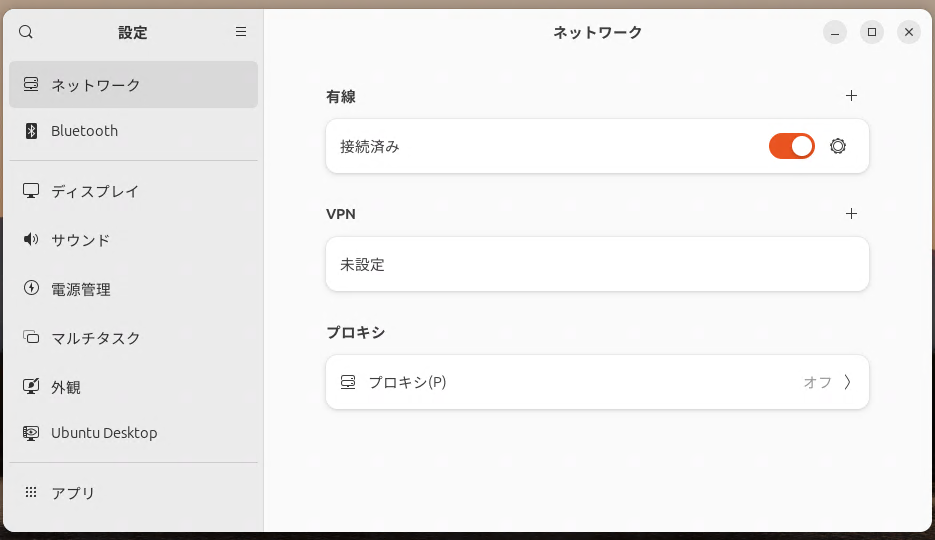
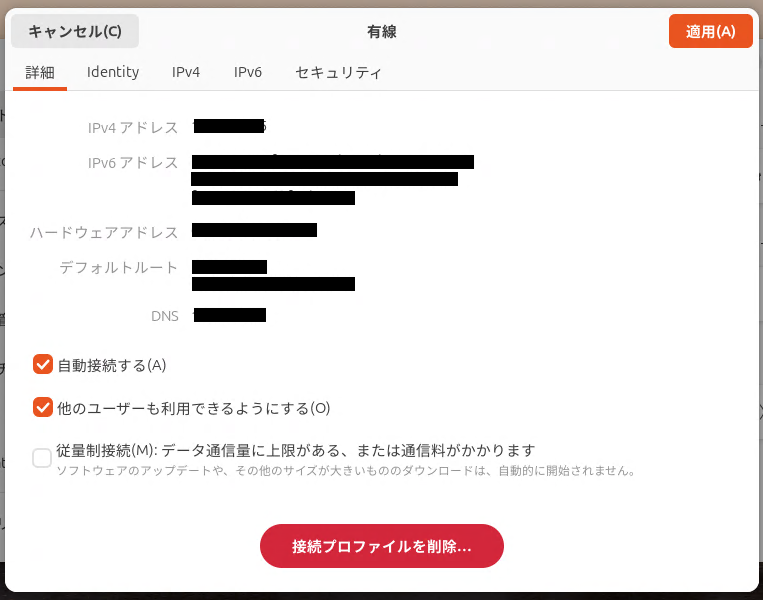
- Dla połączeń Wi‑Fi: Wybierz „Wi‑Fi” z menu po lewej i kliknij ikonę koła zębatego.
- Dla połączeń przewodowych: Wybierz „Wired” (Przewodowe) i wykonaj te same kroki, aby sprawdzić adres MAC.
4. Ważne uwagi przy sprawdzaniu adresu MAC
4.1. Wiele urządzeń sieciowych
Komputer może posiadać wiele interfejsów sieciowych, takich jak Wi‑Fi, Ethernet i Bluetooth. Każdy interfejs ma swój unikalny adres MAC, dlatego ważne jest, aby sprawdzić właściwy adres MAC w zależności od potrzeb.
4.2. Sprawdzanie adresu MAC urządzenia Bluetooth
Aby sprawdzić adres MAC urządzenia Bluetooth, użyj następującego polecenia:
hciconfig
„BD Address” w wyjściu to adres MAC urządzenia Bluetooth.
Przykład:
hci0: Type: Primary Bus: USB
BD Address: DC:41:A9:FB:7A:C4 ACL MTU: 1021:4 SCO MTU: 96:6
5. Najczęściej zadawane pytania (FAQ)
Czy adres MAC można zmienić?
Zazwyczaj adres MAC jest identyfikatorem specyficznym dla urządzenia i nie może być zmieniony na stałe. Jednak w systemie Linux można tymczasowo zmienić adres MAC przy użyciu polecenia ip link:
sudo ip link set dev eth0 address XX:XX:XX:XX:XX:XX
Jak sprawdzić adres MAC w środowisku wirtualnym?
Maszyny wirtualne (VM) również mają unikalne adresy MAC przypisane do każdego interfejsu sieciowego. Możesz sprawdzić adres MAC w menu ustawień sieci swojego oprogramowania VM lub uruchamiając polecenie ip link lub ifconfig wewnątrz maszyny wirtualnej.
6. Zakończenie: Opanowanie sprawdzania adresu MAC w Ubuntu
Omówiliśmy dwie główne metody sprawdzania adresu MAC w Ubuntu: przy użyciu wiersza poleceń oraz interfejsu graficznego. Obie metody są proste do wykonania i przydatne w zarządzaniu siecią oraz rozwiązywaniu problemów. Następnym razem, gdy będziesz musiał zidentyfikować urządzenie w swojej sieci lub zdiagnozować problem z połączeniem, skorzystaj z tych kroków, aby szybko i skutecznie znaleźć adres MAC.


![Kompletny przewodnik po serwerze Ubuntu | Apache + SSL + optymalizacja [przyjazny dla początkujących]](https://www.linux.digibeatrix.com/wp-content/uploads/2025/02/dec1f89bba9c6e5fd5f6d813a42f9037-375x214.webp)
![Jak sprawdzić, zmienić i przełączyć wersje Pythona w Ubuntu [Kompletny przewodnik]](https://www.linux.digibeatrix.com/wp-content/uploads/2025/02/36b84d2ec91b0993972a29a44e5757c7-375x214.webp)